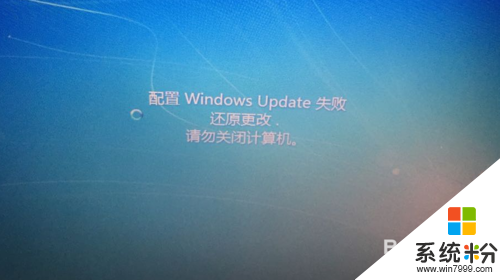時間:2016-08-16 來源:互聯網 瀏覽量:
人在江湖,技多不壓身。使用電腦常會遇上一些故障,所以平時要多積累一些技巧,最近有win7 ghost 64用戶遇到了操作上的疑問不知道怎麼解決,win7配置失敗還原更改需要哪些步驟?今天就跟大家分享設置的方法,有需要的用戶可以看看。
win7配置失敗還原更改的幾種方法:
解決方法1:
1、電腦係統版本在後台更新升級時死機了。

2、或者是殺毒軟件類似軟件在更新時死機了。
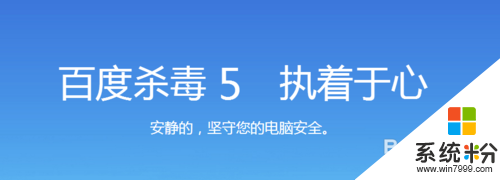
解決方法2:
1、重新啟動電腦不斷按【f8】鍵。
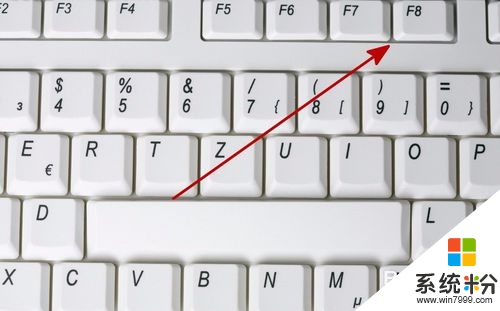
2、進入【高級啟動選項】,選擇【安全模式】進入。

3、進行安全模式後,指向計算機,鼠標右鍵【屬性】。
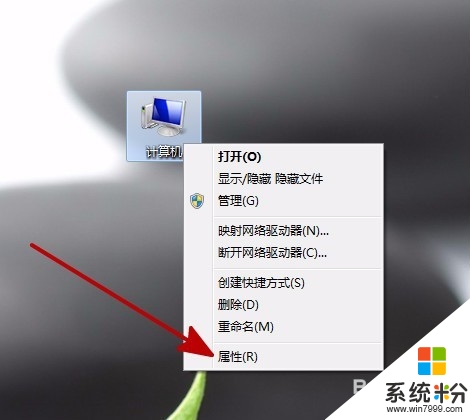
4、在左下角,打開【windows update】。
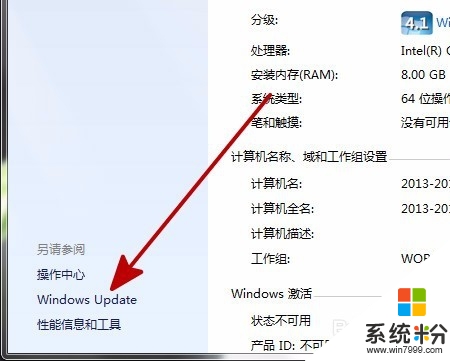
5、點開【更改設置】。
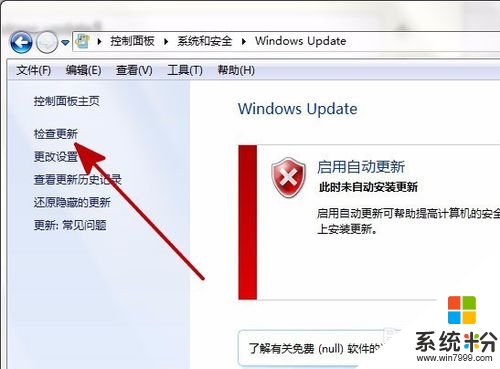
6、在【重要更新】中選擇【從不檢查更新】。
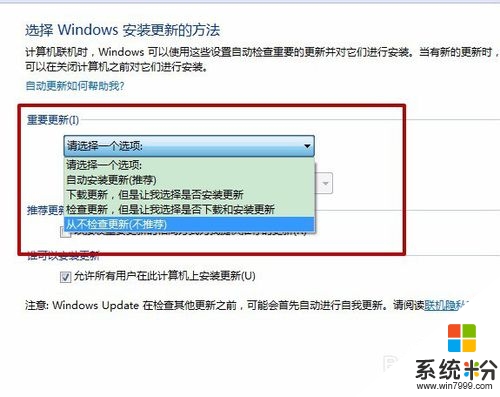
7、並去掉【允許所有用戶在此計算機上安裝更新】選中狀態。
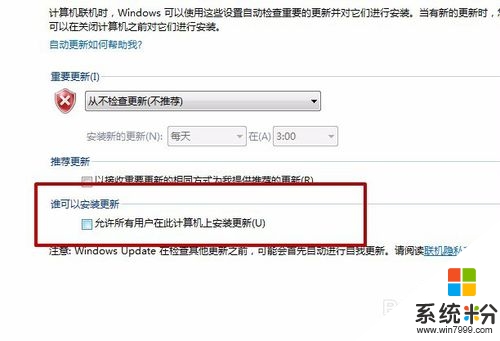
8、設置完成後,點擊【確定】,並重新啟動看是否能順利進入。
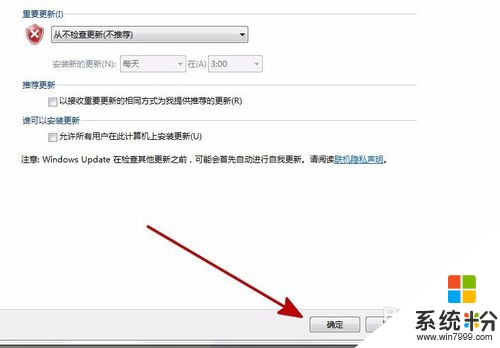
解決方法3:
1、在電腦空閑的時候,讓殺毒軟件慢慢更新即可。在更新的時候,電腦會變得很遲鈍、很卡,這時不要關機重啟,等到更新完成才可。

2、如果關機重啟了電腦,因為更新的程序沒有完成,就會出現:配置windows update失敗 還原更改 。